YouTube não funciona com dados celulares no iPhone: correção
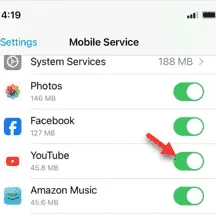
Os vídeos não estão sendo reproduzidos no YouTube nos dados do celular do seu iPhone? Pode haver vários motivos pelos quais o aplicativo do YouTube não está funcionando ou você está enfrentando dificuldades para transmitir conteúdo. Um dos principais motivos pelos quais você não consegue transmitir vídeos no aplicativo do YouTube é a má recepção do celular. Mas, mesmo que a rede celular seja boa e nenhum dos vídeos esteja sendo reproduzido no YouTube, essas soluções vão te ajudar.
Correção 1 – Desbloqueie o YouTube no modo de dados celulares
Você pode ter bloqueado a permissão do aplicativo do YouTube para os dados celulares. Você pode transmitir os vídeos no YouTube novamente quando habilitá-lo.
Passo 1 – Abra as configurações do iPhone .
Etapa 2 – Mais tarde, você pode abrir a configuração “ Serviço Móvel ”.
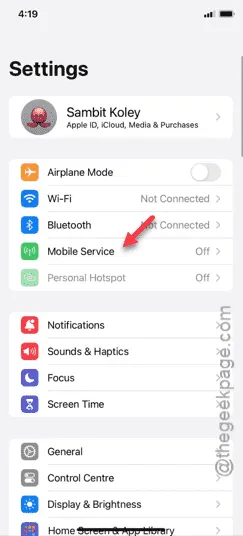
Etapa 3 – Ao deslizar pela lista de aplicativos, procure por “ YouTube ”.
Passo 4 – Certifique-se de ter ativado o YouTube , você pode transmitir vídeos no aplicativo YouTube com dados de celular.
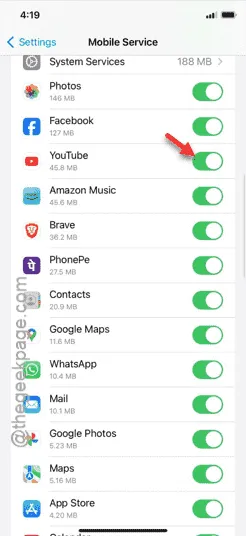
Não haverá restrições no aplicativo YouTube. Reproduza um vídeo de demonstração normal no aplicativo do YouTube e verifique se funciona.
Correção 2 – Elimine as restrições de conteúdo
Às vezes, as Restrições de Conteúdo e Privacidade podem proibir a reprodução de mídia no aplicativo do YouTube.
Passo 1 – Inicie o processo acessando a página Configurações .
Passo 2 – Em seguida, abra o painel “ Tempo de tela ”.
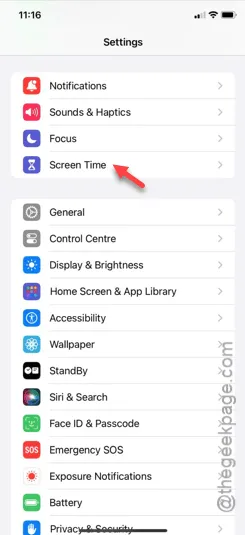
Passo 3 – Procure as configurações de “ Conteúdo e Privacidade ”, ali. Você deve abrir isso.
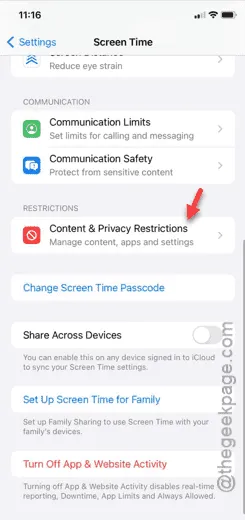
Passo 4 – Você deve desligar a configuração “ Restrições de conteúdo e privacidade ”.
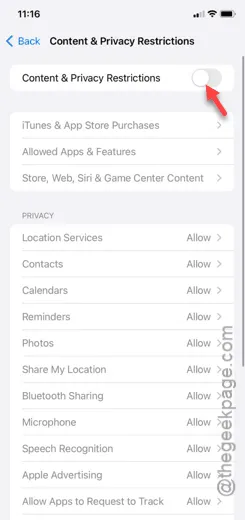
Após desabilitar o recurso, o aplicativo do YouTube reproduzirá todos os vídeos nos dados celulares.
Verifique se isso está funcionando ou não.
Correção 3 – Redefinição rápida das configurações de rede
As configurações de rede mal configuradas podem causar o problema. Então, você deve redefinir rapidamente as configurações de rede.
Passo 1 – Após abrir as Configurações, abra a aba “ Geral ”.
Passo 2 – Role para baixo e abra a opção “ Transferir ou redefinir iPhone ”.
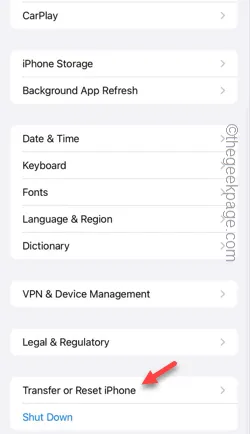
Passo 3 – Use a função “ Reset ”.
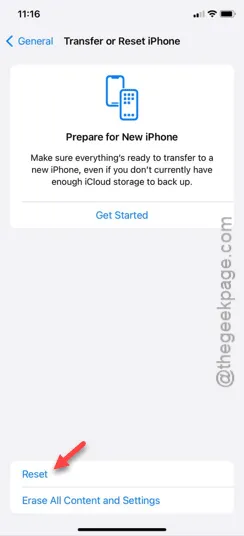
Etapa 4 – Em seguida, toque para executar “ Redefinir configurações de rede ”.
Passo 5 – Haverá outro prompt de confirmação. Então, toque na opção “ Redefinir configurações de rede ”.
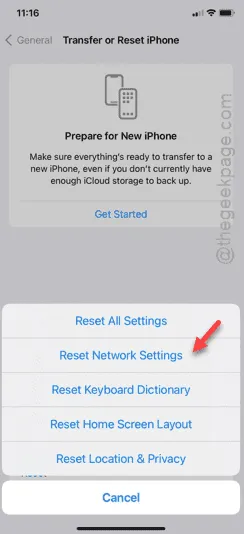
Seu iPhone será reiniciado durante o processo de redefinição. Depois disso, ligue os dados do celular e transmita os vídeos no YouTube.
Verifique se isso funciona.
Correção 4 – Vá para uma área melhor para melhor recepção
A força da rede celular depende de uma variedade de fatores, como localização, serviço de operadora. Então, não é nada incomum se você não puder transmitir vídeos de um local remoto ou de uma sala onde não tenha recepção celular adequada.
Então, recomendamos que você se mova para um local aberto para obter uma melhor recepção de celular. Agora, você pode reproduzir os vídeos do YouTube no modo celular.



Deixe um comentário